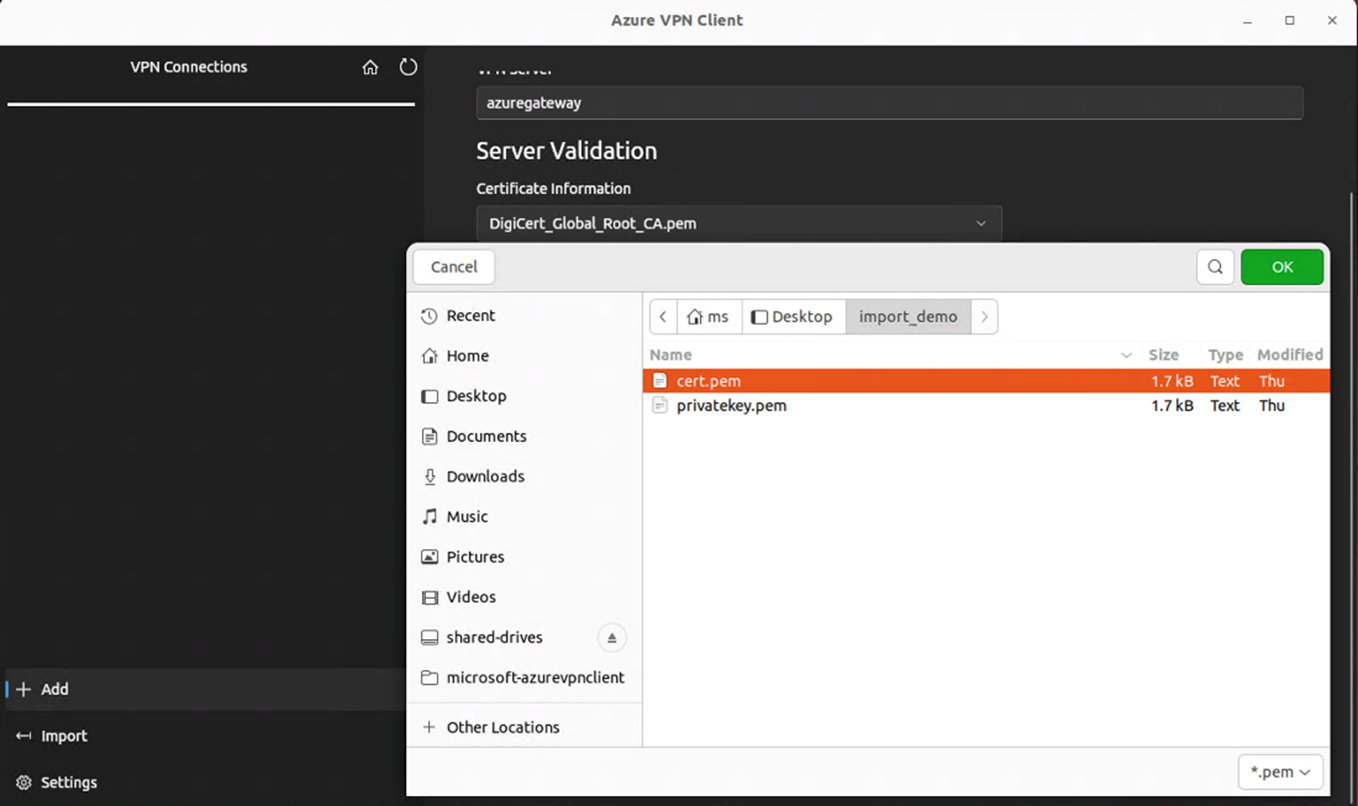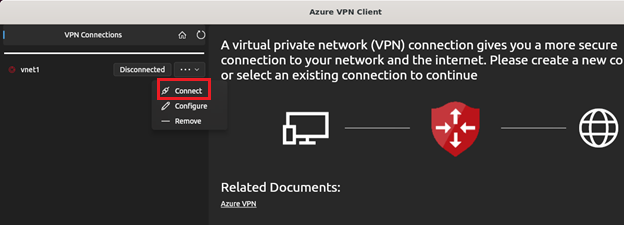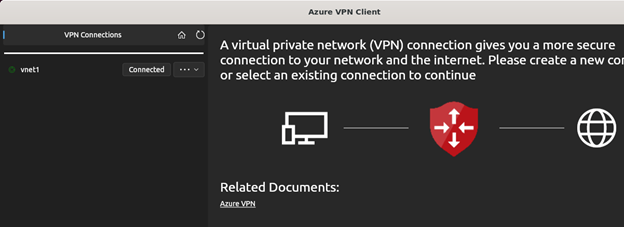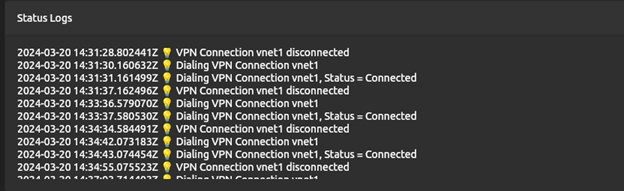Azure VPN Client 구성 – 인증서 인증 OpenVPN – Linux(미리 보기)
이 문서는 VPN Gateway P2S(지점 및 사이트 간) 인증서 인증을 사용하여 Linux용 Azure VPN Client에서 Azure VNet(가상 네트워크)에 연결하는 데 도움이 됩니다. Linux용 Azure VPN Client에는 OpenVPN 터널 형식이 필요합니다.
Linux용 Azure VPN Client는 다른 Linux 배포판 및 릴리스에서 작동할 수 있지만 Linux용 Azure VPN Client는 다음 릴리스에서만 지원됩니다.
- Ubuntu 20.04
- Ubuntu 22.04
시작하기 전에
올바른 문서에 있는지 확인합니다. 다음 표에서는 Azure VPN Gateway P2S VPN 클라이언트에 사용할 수 있는 구성 문서를 보여 줍니다. 인증 유형, 터널 유형 및 클라이언트 OS에 따라 단계가 다릅니다.
| 인증 | 터널 종류 | 클라이언트 OS | VPN 클라이언트 |
|---|---|---|---|
| 인증서 | |||
| IKEv2, SSTP | Windows | 네이티브 VPN 클라이언트 | |
| IKEv2 | macOS | 네이티브 VPN 클라이언트 | |
| IKEv2 | Linux | strongSwan | |
| OpenVPN | Windows | Azure VPN 클라이언트 OpenVPN 클라이언트 버전 2.x OpenVPN 클라이언트 버전 3.x |
|
| OpenVPN | macOS | OpenVPN 클라이언트 | |
| OpenVPN | iOS | OpenVPN 클라이언트 | |
| OpenVPN | Linux | Azure VPN Client OpenVPN 클라이언트 |
|
| Microsoft Entra ID | |||
| OpenVPN | Windows | Azure VPN 클라이언트 | |
| OpenVPN | macOS | Azure VPN Client | |
| OpenVPN | Linux | Azure VPN Client |
필수 조건
이 문서에서는 이미 다음 필수 구성 요소를 수행했다고 가정합니다.
- VPN Gateway는 지점 및 사이트 간 인증서 인증 및 OpenVPN 터널 형식에 대해 구성됩니다. 단계에 대해서는 P2S VPN Gateway 연결에 대한 서버 설정 구성 - 인증서 인증을 참조하세요.
- VPN 클라이언트 프로필 구성 파일이 생성되었으며 사용 가능합니다. 단계는 VPN 클라이언트 프로필 구성 파일 생성을 참조하세요.
연결 요구 사항
Azure VPN Client 및 인증서 인증을 사용하여 Azure에 연결하려면 각 연결 클라이언트에 다음 항목이 필요합니다.
- Azure VPN Client 소프트웨어는 각 클라이언트에 설치 및 구성되어야 합니다.
- 클라이언트에는 로컬에 올바른 인증서가 설치되어 있어야 합니다.
워크플로
기본 워크플로는 다음과 같습니다.
- 클라이언트 인증서를 생성하고 설치합니다.
- P2S VPN Gateway 연결을 위한 서버 설정 구성 - 인증서 인증 문서에서 생성한 VPN 클라이언트 프로필 구성 패키지를 찾습니다.
- Linux용 Azure VPN Client를 다운로드하고 구성합니다.
- Azure에 연결
인증서 생성
인증서 인증의 경우 클라이언트 인증서를 각 클라이언트 컴퓨터에 설치해야 합니다. 사용하려는 클라이언트 인증서는 프라이빗 키를 사용하여 내보내야 하며 인증 경로에 있는 모든 인증서를 포함해야 합니다. 또한 일부 구성의 경우 루트 인증서 정보도 설치해야 합니다.
다음 명령을 사용하여 클라이언트 공용 인증서 데이터와 프라이빗 키를 .pem 형식으로 생성합니다. 명령을 실행하려면 공용 루트 인증서 caCert.pem과 루트 인증서 caKey.pem의 프라이빗 키가 있어야 합니다. 자세한 내용은 인증서 생성 및 내보내기 - Linux - OpenSSL을 참조하세요.
export PASSWORD="password"
export USERNAME=$(hostnamectl --static)
# Generate a private key
openssl genrsa -out "${USERNAME}Key.pem" 2048
# Generate a CSR
openssl req -new -key "${USERNAME}Key.pem" -out "${USERNAME}Req.pem" -subj "/CN=${USERNAME}"
# Sign the CSR using the CA certificate and key
openssl x509 -req -days 365 -in "${USERNAME}Req.pem" -CA caCert.pem -CAkey caKey.pem -CAcreateserial -out "${USERNAME}Cert.pem" -extfile <(echo -e "subjectAltName=DNS:${USERNAME}\nextendedKeyUsage=clientAuth")
VPN 클라이언트 프로필 구성 파일 보기
VPN 클라이언트 프로필 구성 패키지를 생성하고 다운로드하면 VPN 클라이언트에 필요한 모든 구성 설정이 VPN 클라이언트 프로필 구성 Zip 파일에 포함됩니다. VPN 클라이언트 프로필 구성 파일은 가상 네트워크에 대한 P2S VPN Gateway 구성과 관련됩니다. 파일을 생성한 후 VPN 프로토콜 유형 또는 인증 유형 변경과 같이 P2S VPN 구성을 변경한 경우 새 VPN 클라이언트 프로필 구성 파일을 생성하고 연결하려는 모든 VPN 클라이언트에 새 구성을 적용해야 합니다.
생성하고 다운로드한 VPN 클라이언트 프로필 구성 패키지를 찾아 압축을 풉니다(필수 구성 요소에 나열됨). AzureVPN 폴더를 엽니다. 이 폴더에는 P2S 구성에 여러 인증 유형이 포함되어 있는지 여부에 따라 azurevpnconfig_cert.xml 파일 또는 azurevpnconfig.xml 파일이 표시됩니다. .xml 파일에는 VPN 클라이언트 프로필을 구성하는 데 사용하는 설정이 포함되어 있습니다.
두 파일 모두 보이지 않거나 AzureVPN 폴더가 없는 경우 VPN Gateway가 OpenVPN 터널 형식을 사용하도록 구성되어 있고 인증서 인증이 선택되어 있는지 확인합니다.
Azure VPN Client 다운로드
다음 명령을 사용하여 Microsoft 리포지토리 목록을 추가하고 Linux용 Azure VPN Client를 설치합니다.
# install curl utility
sudo apt-get install curl
# Install Microsoft's public key
curl -sSl https://packages.microsoft.com/keys/microsoft.asc | sudo tee /etc/apt/trusted.gpg.d/microsoft.asc
# Install the production repo list for focal
# For Ubuntu 20.04
curl https://packages.microsoft.com/config/ubuntu/20.04/prod.list | sudo tee /etc/apt/sources.list.d/microsoft-ubuntu-focal-prod.list
# Install the production repo list for jammy
# For Ubuntu 22.04
curl https://packages.microsoft.com/config/ubuntu/22.04/prod.list | sudo tee /etc/apt/sources.list.d/microsoft-ubuntu-jammy-prod.list
sudo apt-get update
sudo apt-get install microsoft-azurevpnclient
리포지토리에 대한 자세한 내용은 Microsoft 제품용 Linux 소프트웨어 리포지토리를 참조하세요.
Azure VPN Client 프로필 구성
Azure VPN Client를 엽니다.
Linux VPN 클라이언트 페이지 왼쪽 하단에서 가져오기를 선택합니다.
창에서 azurevpnconfig.xml 또는 azurevpnconfig_cert.xml 파일로 이동하여 파일을 선택한 다음 열기를 선택합니다.
클라이언트 인증서 공용 데이터를 추가하려면 파일 선택기를 사용하여 관련 .pem 파일을 찾습니다.
클라이언트 인증서 프라이빗 키를 추가하려면 선택기를 사용하고 파일 확장자가 .pem인 프라이빗 키에 대한 텍스트 상자에서 인증서 파일 경로를 선택합니다.
가져오기의 유효성이 검사된 후(오류 없이 가져오기) 저장을 선택합니다.
왼쪽 창에서 만든 VPN 연결 프로필을 찾습니다. 연결을 선택합니다.
클라이언트가 성공적으로 연결되면 상태가 녹색 아이콘과 함께 연결됨으로 표시됩니다.
VPN 클라이언트 기본 화면의 상태 로그에서 연결 로그 요약을 볼 수 있습니다.
Azure VPN Client 제거
Azure VPN Client를 제거하려면 터미널에서 다음 명령을 사용합니다.
sudo apt remove microsoft-azurevpnclient
다음 단계
추가 단계를 보려면 P2S Azure Portal 문서로 돌아갑니다.